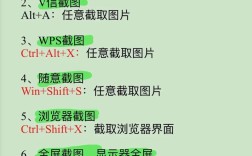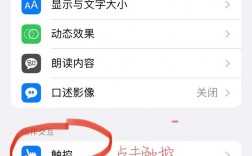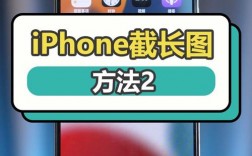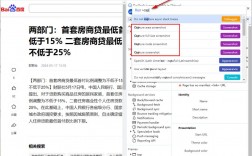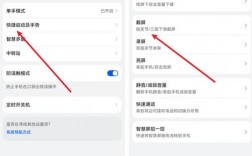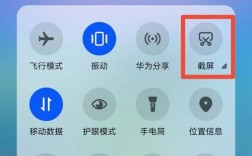QQ作为一款广受欢迎的即时通讯软件,不仅提供了丰富的聊天功能,还内置了便捷的截图工具,在日常的工作与学习中,我们经常会遇到需要截取长网页或聊天记录的情况,而QQ的截长图功能正好能够满足这一需求,以下是详细的操作步骤和注意事项:
一、使用QQ截长图的基本步骤
(一)启动截图模式
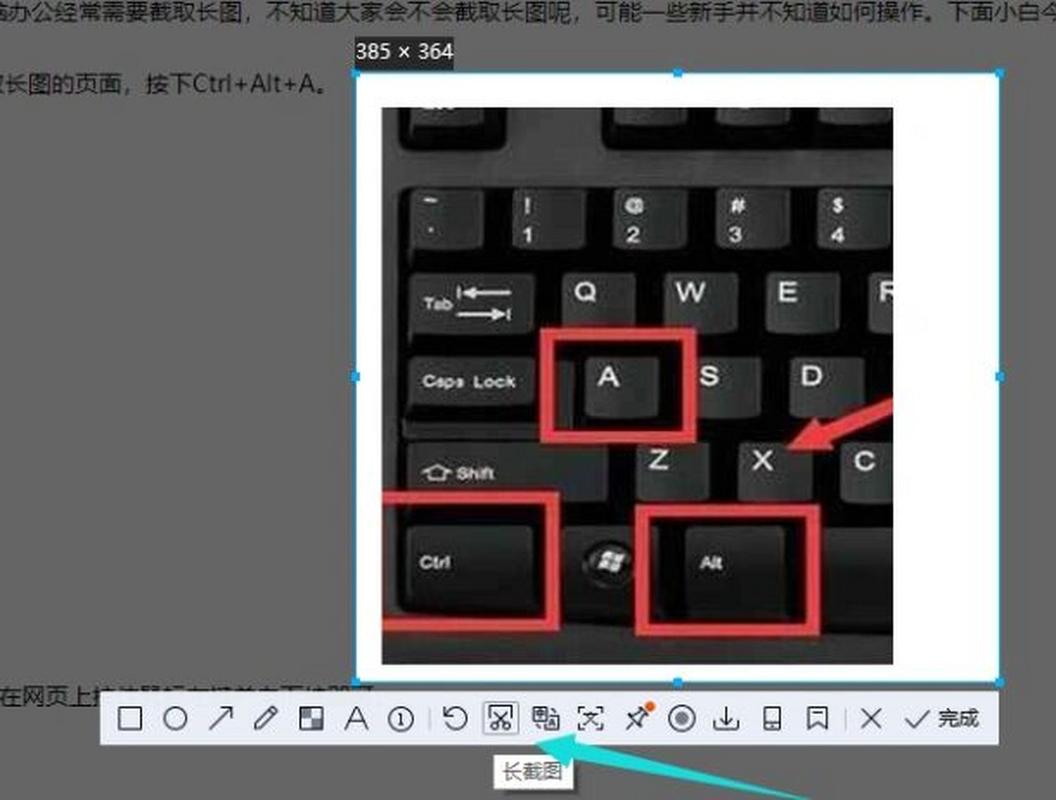
1、快捷键启动:确保你的电脑上已安装并登录QQ,你可以使用默认的QQ截图快捷键Ctrl+Alt+A来启动截图功能,这个快捷键几乎在所有版本的QQ中都适用,能够快速调出截图工具栏。
2、菜单启动:在QQ聊天窗口中点击右上角的“菜单”按钮,选择“截图”选项,从而进入截图模式。
(二)选择长截图功能
在截图工具栏中,找到并点击“长截图”选项,这个按钮通常以一个向下的箭头或类似的图标表示,表示可以滚动截取更长的内容。
(三)框选初始区域
点击“长截图”后,鼠标会变成一个箭头,此时你需要点击并拖动鼠标,框选你想要截取的初始区域,在拖动过程中,页面会随着鼠标的移动而滚动,方便你截取整个页面的内容。
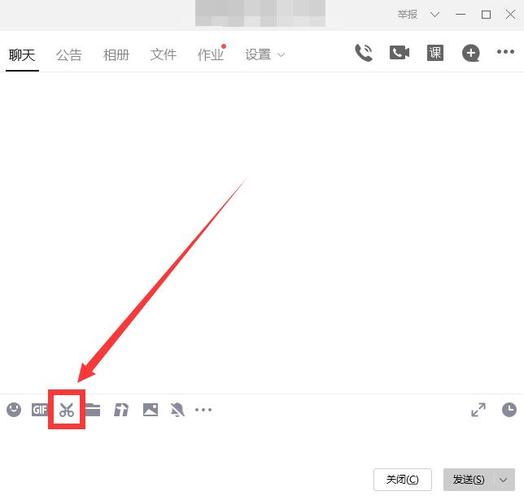
(四)滚动并截取
框选完初始区域后,QQ会自动滚动页面并截取你框选区域以下的内容,你可以通过鼠标滚轮或键盘上的方向键来控制滚动的速度和方向,在滚动过程中,QQ会实时显示已截取的内容,并允许你随时停止。
(五)编辑与保存
完成长截图后,QQ会提供一个编辑界面,让你对截图进行裁剪、标注或添加文字等操作,编辑完成后,你可以选择将截图保存到本地电脑,或者直接发送给QQ好友。
二、解决常见问题
(一)无效区域问题
在使用QQ的长截图功能时,有时会遇到无法长截屏并提示无效区域的问题,这可能是由于窗口遮挡或实际不存在的窗口导致,为了解决这个问题,可以尝试以下方法:
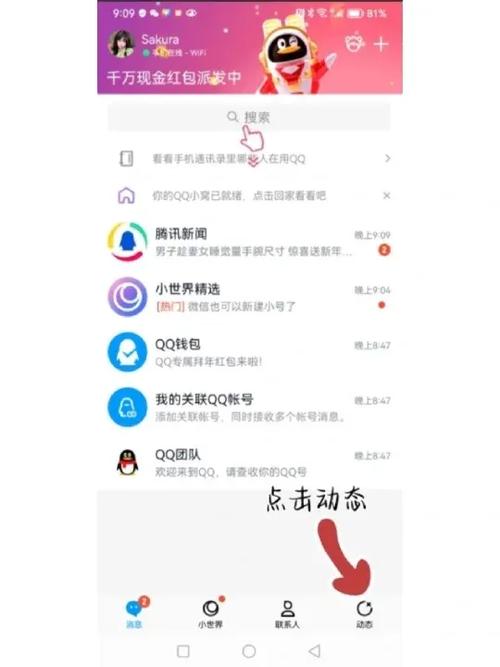
确保没有其他窗口遮挡住你要截取的区域。
如果问题仍然存在,可以尝试重启QQ或电脑,看是否能解决问题。
如果以上方法均无效,可以考虑更新QQ到最新版本,或者联系QQ客服寻求帮助。
(二)Mac系统截图失效问题
对于Mac用户来说,如果遇到QQ截图失效的情况,可以尝试以下解决方案:
打开Finder > 应用程序 > 找到QQ图标 > 右键显示包内容 > Contents > Library > LoginItems > 双击ScreenCapture。
如果以上方法无效,可以尝试在系统偏好设置中重置截图相关设置,或者重新安装QQ。
三、额外技巧与建议
利用手机自带长截图功能:除了使用QQ内的功能外,你还可以利用手机自带的长截图功能来实现长图截取,具体操作步骤取决于手机品牌和操作系统版本。
快捷键组合:部分安卓手机支持通过特定的按键组合(如“电源键+音量减小键”)来启动长截屏功能。
更新软件:确保你的QQ应用已经更新到最新版本,因为某些功能可能在新版本中才得到支持。
通过以上步骤和技巧的介绍,相信你已经掌握了在QQ中截取长图的方法,无论是长网页、长聊天记录还是其他需要滚动查看的内容,QQ的长截图功能都能帮你轻松搞定,如果你在使用过程中遇到任何问题或有其他疑问,欢迎随时咨询QQ客服或查阅相关帮助文档。